Slik tar du et skjermbilde på kontoret og setter det inn i et dokument
Hvis du skriver et dokument i Word ellerPowerPoint-presentasjon, kan du finne et bilde du vil sette inn raskt. Det er tredjepartsverktøy som SnagIt som lar deg gjøre det, men du er kanskje ikke klar over skjermdumpverktøyet som er innebygd i Office. Her er en titt på hvordan du bruker den.
Merk: Denne artikkelen demonstrerer bruk av Office 2013 og2016 som kan kjøpes separat som frittstående installasjoner, eller kommer som en del av ditt Office 365-abonnement. Hvis du bruker en eldre versjon, kan du lese artikkelen vår om hvordan du tar et skjermbilde ved hjelp av Office 2010. Når du skriver ditt dokument, og er klar til å ta et bilde, kan du gå til Sett inn på båndet og klikke på skjermbilde-knappen som ligger i Illustrasjoner-delen. Det gir deg to alternativer som er tilgjengeligevinduer som er åpne (ikke minimert) som du kan velge. Eller velg Skjermklipping slik at du kan ta et bestemt skjermbilde du ønsker. Vær oppmerksom på at du ikke kan ta et skudd av applikasjonen du bruker for å ta skuddet.Ta og sett inn et skjermbilde i et Office-dokument

Hvis du velger Skjermklipping, fungerer det somSnipping Tool, som er et verktøy som er innebygd i tidligere versjoner av Windows. Skjermen gråer ut, og du kan dra markøren for å velge området på skjermen du vil ta. Da blir skjermdumpen automatisk plassert i dokumentet du oppretter.
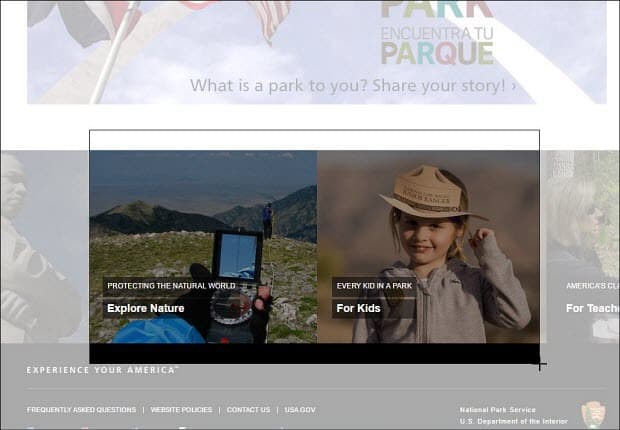
Hvis du trenger å redigere bildet ytterligere, kan du bruke redigeringsverktøyene som er inkludert i Office-appen.
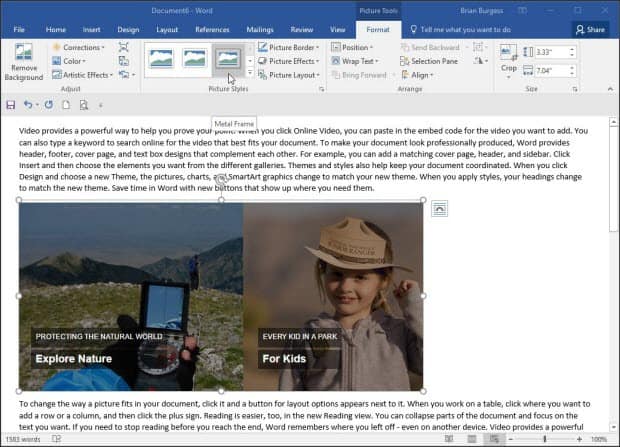
Dette er en flott løsning hvis du trenger å slå inn enskjermbilde til et dokument raskt uten behov for å bruke et eget tredjepartsverktøy. Det er også verdt å merke seg at du kan bruke dette alternativet hvis du bruker Microsoft Word til å opprette og publisere blogginnlegg.
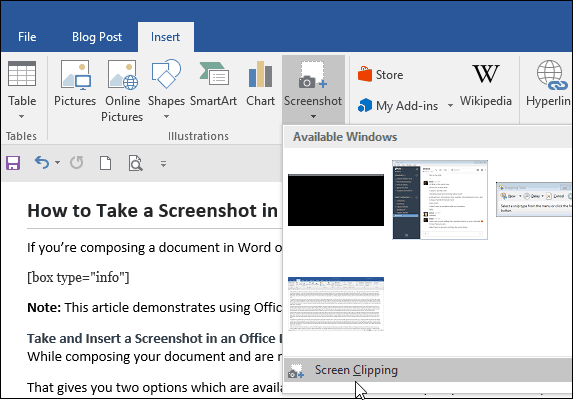
Du kan også bruke den i de andre appene som er inkludert i Office Suite, som Excel og PowerPoint.










Legg igjen en kommentar